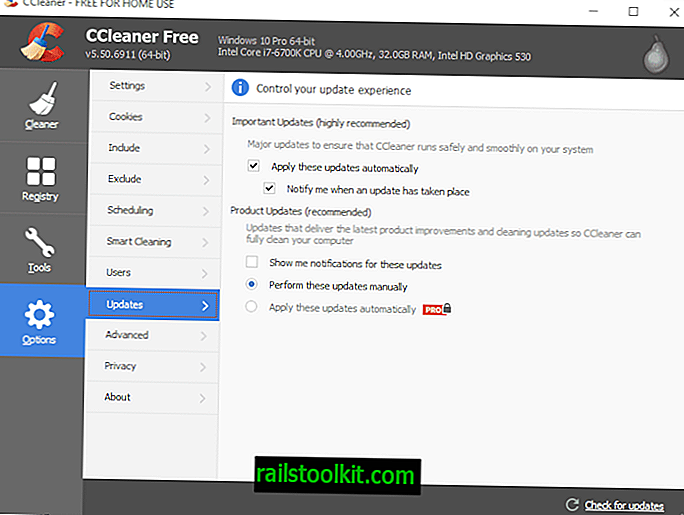Kui avate Firefoxi veebibrauseris mitu veebisaiti - ja tõenäoliselt teeb seda enamik Firefoxi kasutajaid -, võite sattuda olukordadesse, kus Firefox aeglustub ühel või teisel hetkel.
Firefox käitleb poolmahukaid sakke üsna hästi, seda nii mälu kui ka protsessori kasutamise osas, kuid siiski on võimalus, et mõni sait või brauseri laiend võib brauserit aeglustada.
Ehkki seda on mõnikord lihtne teada saada, näiteks kui avasite just saidi ja brauser hakkab riputama või aeglustama, ei pruugi see muul ajal nii lihtne olla.
Mozilla Firefox sisaldab sisemisi tööriistu, mis aitavad teil olukorda analüüsida ja teada saada, milline vahekaart või laiend aeglustab brauseri kasutamist.
Uurige välja, millised saidid aeglustavad Firefoxi töötamist

Mozilla lisas umbes: jõudluse lehe 2015. aastal Firefoxi veebibrauserisse. Sellest ajast alates on organisatsioon täiustanud lehte mitu korda, näiteks kujundades seda teabe paremaks muutmiseks või lisades sellele protsessiteavet.
Pange tähele, et järgmine meetod töötab ainult siis, kui Firefox on endiselt reageeriv, kuna teabe saamiseks peate brauserisse laadima sisemise URL-i.
Laadige umbes: jõudlus brauseri aadressiribale alustamiseks.
Firefox eraldab andmed kahes osas: protsesside mälukasutus ja veebilehtede jõudlus.
Esimeses jaotises kuvatakse tuum Firefoxi protsessi ja kõigi alamprotsesside mälukasutus. Firefox on mitmeprotsessiline brauser ja lehel nähtavate protsesside arv on otseselt seotud sisuprotsesside arvuga, mida brauser kasutab, ja avatud veebilehtede arvuga.
Protsessi ei saa Firefoxis kindla veebisaidiga linkida. See erineb sellest, kuidas Google Chrome kuvab teavet brauseri tegumihalduris, kuna see tõstab veebisaidid esile otse selles.
Jaotis "Veebilehtede jõudlus" rõhutab siiski avatud saite ja nende toimimist. Mozilla Firefox hindab neid saite automaatselt kolmel viisil. Esiteks loetledes kõrgeimad õigusrikkujad kirje ülaossa.
Teiseks, kasutades toimivust näitavaid värvikoode. Heleroheline on hea, punane on halb ja nende vahel on nüansse.
Kolmandaks, läbi teksti. Firefox kuvab iga vahekaardi kõrval kas "praegu toimib hästi" või "võib praegu aeglustada" teavet.
Kui soovite toimivuse kohta üksikasjalikku teavet kuvada, klõpsake iga veebisaidi loendi kõrval oleval lingil rohkem.
See toob esile protsessori kasutamise, mõju raamistikule, protsessikõnede blokeerimise ja protsessi ID. Nupud on ette nähtud vahelehe sulgemiseks või uuesti laadimiseks.
Pange tähele, et Firefox kuvab vaikimisi ainult mõnda avatud saiti. Kõigi avatud veebilehtede kuvamiseks brauseris peate klõpsama nuppu "näita kõiki".
Kui olete tuvastanud solvava lehe, mis aeglustab Firefoxi töötamist, võite selle sulgeda või uuesti laadida või kasutada protsessi teavet selle ülesande tapmiseks. Seda ei soovitata tavaliselt teha, kuna võite sel viisil tappa mitu avatud saiti (kuna saidid võivad Firefoxis kasutada sama protsessi, kuna see ei ole ühe protsessi saitide või vahekaartide brauserite jaoks nagu Chrome).
Kui te ei saa enam Firefoxi juhtida, kuna brauser näib olevat külmunud, võite selle taaskäivitamiseks tappa selle põhiprotsessi. Firefoxi seansi taastamise funktsioon peaks käivituma brauseri järgmisel käivitamisel.
Kui teil on veel juhtnuppe, võite vajutada nuppu Shift-F2, tippida taaskäivitamine ja vajutada klahvi Enter.
Nüüd sina : mida sa teed, kui sul tekib jõudlusprobleeme?